
Cách kết nối bàn DJ với máy tính, điện thoại nhanh chóng, đơn giản
Hướng dẫn chi tiết cách kết nối bàn DJ với máy tính, điện thoại bằng cáp, và Bluetooth đơn giản, nhanh chóng, kèm hình minh họa, áp dụng được cho mọi dòng máy.
1. Hướng dẫn cài đặt phần mềm DJ trên máy tính
Muốn sử dụng Laptop để lấy và trộn nhạc thì bạn cần cài phần mềm trên máy tính. Dưới đây là cách cài đặt 3 phần mềm DJ phổ biến nhất hiện nay:
1.1. Cách cài đặt Rekordbox
Bước 1: Truy cập trang web Rekordbox.com và download phần mềm về máy. Tiếp đến là tạo tài khoản và điền đầy đủ thông tin để đăng ký nếu bạn chưa có.
Bước 2: Cài đặt Rekordbox về máy và giải nén
Bước 3: Mở phần mềm và đăng nhập
Bước 4: Nhập mã key miễn phí đi kèm sản phẩm (nếu có), nếu không bạn cần đăng ký mua phần mềm có trả phí.
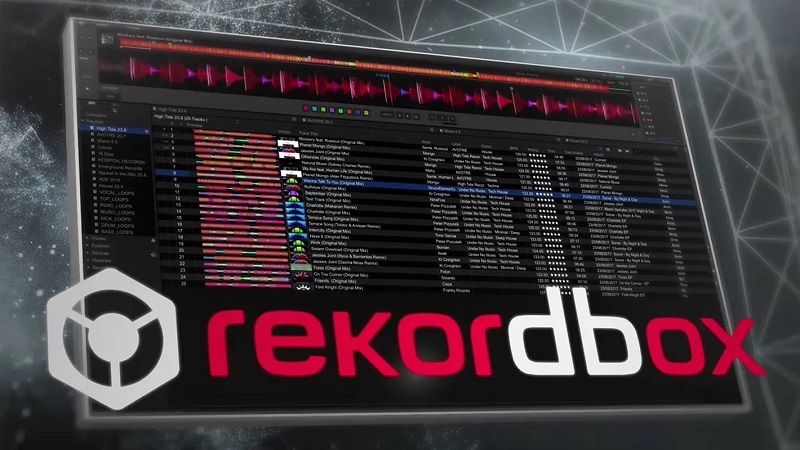
1.2. Cách cài đặt Serato DJ
Bước 1: Truy cập trang web Serato.com và download phần mềm phù hợp về máy.
Bước 2: Giải nén file download Serato DJ vừa tải xuống.
Bước 3: Chạy file cài đặt Serato DJ.
Bước 4: Đồng ý Điều khoản sử dụng rồi nhấn Next -> nhấp vào I Agree rồi chờ cài đặt hoàn tất
Lưu ý: Phần mềm Serato DJ là miễn phí tuy nhiên nếu bạn cần mở rộng các tính năng nâng cao sẽ cần trả phí.
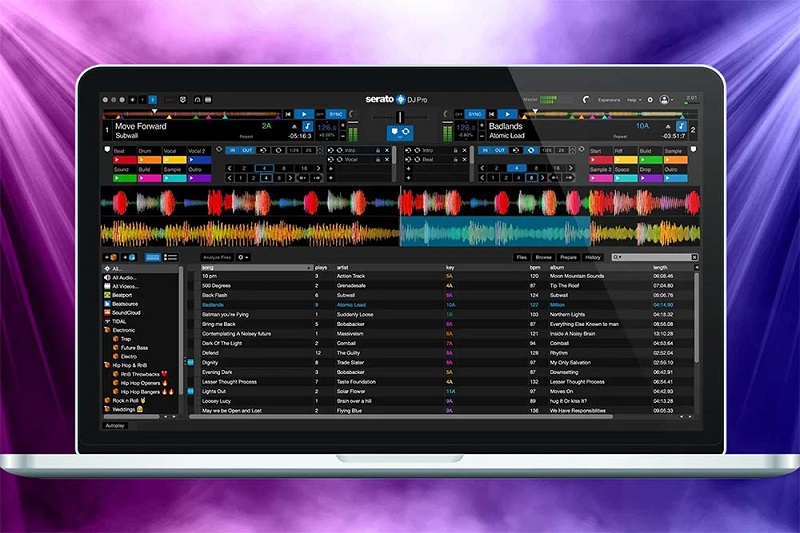
1.3. Cách cài đặt Virtual DJ
Bước 1: Truy cập vào trang chủ virtualdj.com và tải phần mềm Virtual (phiên bản cho Windows hoặc Mac) về máy.
Bước 2: Trong thư mục tải về, Click đúp vào file Virtual DJ hoặc nhấn chuột phải và chọn Install.
Bước 2: Thông báo cài đặt hiện lên, chọn Run để bắt đầu.
Bước 3: Giao diện cài đặt VirtualDJ hiện ra. Chọn I accept the terms in the License Agreement sau đó chọn Install và cài đặt.
- Chờ vài phút khi để quá trình cài đặt hoàn tất.
Bước 4: Chọn Launch VirtualDJ để mở phần mềm.

2. Kết nối bàn DJ với máy tính
2.1. Kết nối qua cáp USB
Các bước thực hiện:
Bước 1: Tải và cài đặt phần mềm DJ cho máy tính
Bước 2: Sử dụng cáp USB cắm vào cổng USB trên máy tính và đầu còn lại cắm vào cổng USB trên bàn DJ.
Lưu ý cắm đúng cổng có kí hiệu máy tính ở trên bàn DJ. Vì một số bàn DJ sẽ sử dụng cổng type-C để kết nối với máy tính, còn cổng USB-A chỉ để kết nối với USB.
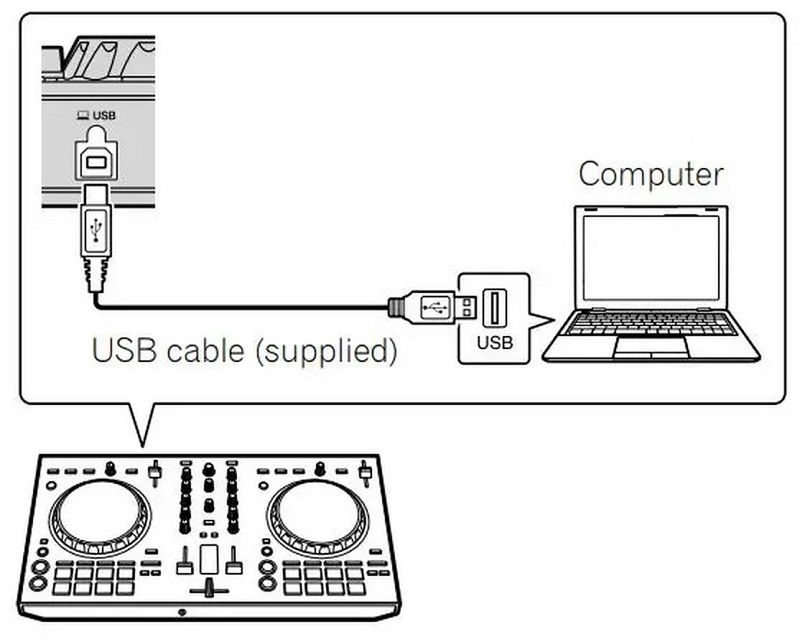
Bước 3: Bật nguồn bàn DJ và laptop, khởi động phần mềm DJ trên máy tính và có thể bắt đầu mix nhạc.
2.2. Cách kết nối bàn DJ với máy tính qua Bluetooth
Một số mẫu bàn DJ Standalone, CDJ hiện đại ví dụ như mẫu bàn Omnis Duo thường có tích hợp Bluetooth để có thể tạo thành hệ thống DJ không dây gọn gàng và tiện lợi hơn khi biểu diễn. Thông thường, các mẫu bàn này sẽ có để nút bật Bluetooth.

Ngoài ra, bạn có thể kích hoạt Bluetooth thông qua màn hình điều khiển trên bàn DJ theo các bước sau:
Bước 1: Bật Bluetooth trên máy tính
Bước 2: Mở màn hình trên bàn DJ, nhấp vào thanh trạng thái -> chọn mở giao diện “PORTABILITY” hoặc "Connect"
Bước 3: Trong đầu mục Bluetooth Input chọn chế độ “ON” để mở
Bước 4: Xuất hiện cửa sổ cài đặt, Nhấn chọn Pairing -> chọn tên thiết bị máy tính của bạn -> nhấn biểu tượng Bluetooth để ghép nối
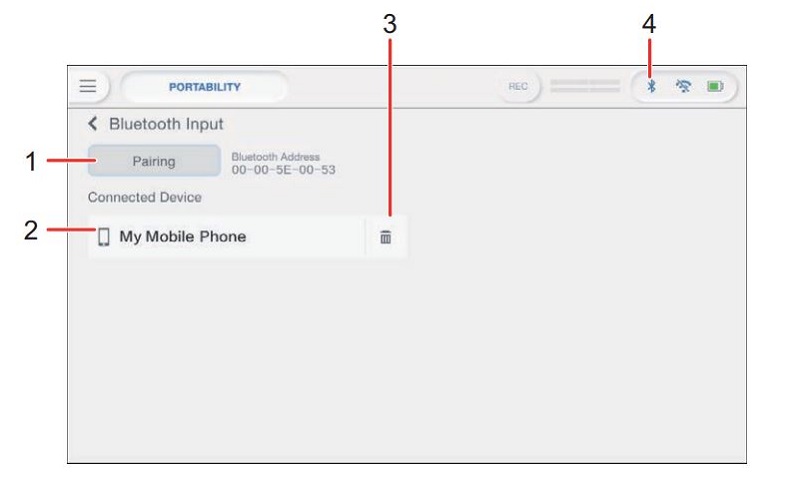
- Bước 5: Nhấn chọn đồng ý ghép nối trên máy tính
Đèn Bluetooth sẽ nháy sáng trong khoảng 2 phút báo hiệu đã kết nối thành công.
- Bước 6: Ở mục “SOURCE” trên bàn DJ, nhấn chọn đầu vào Bluetooth để lấy nhạc từ máy tính.
*** Lưu ý:
- Mỗi bàn DJ sẽ có sự khác biệt về cách kết nối, bạn nên tham khảo chi tiết trong hướng dẫn sử dụng đi kèm sản phẩm để có thao tác chính xác nhất.
- Chú ý chọn đúng chế độ Bluetooth Input (đầu vào Bluetooth) thay vì Bluetooth Output (đầu ra Bluetooth), mới có thể lấy nhạc từ máy tính qua Bluetooth.
- Chất lượng nhạc khi sử dụng kết nối Bluetooth sẽ kém hơn khi kết nối có dây.
3. Kết nối bàn DJ với điện thoại
3.1. Kết nối bàn DJ với điện thoại qua dây cáp
A/ Bàn DJ có cổng nguồn riêng:
- Nếu là điện thoại Iphone: Dùng cáp USB to Lightning để kết nối
- Nếu là điện thoại Android: Dùng cáp USB Type C hoặc Micro USB tùy dòng máy
Cách kết nối: Chỉ cần cắm 1 đầu USB vào bàn DJ, đầu còn lại cắm trực tiếp vào điện thoại để kết nối. Nếu đầu nối không tương thích với điện thoại thì bạn hãy dùng adapter chuyển sang cổng tương thích.
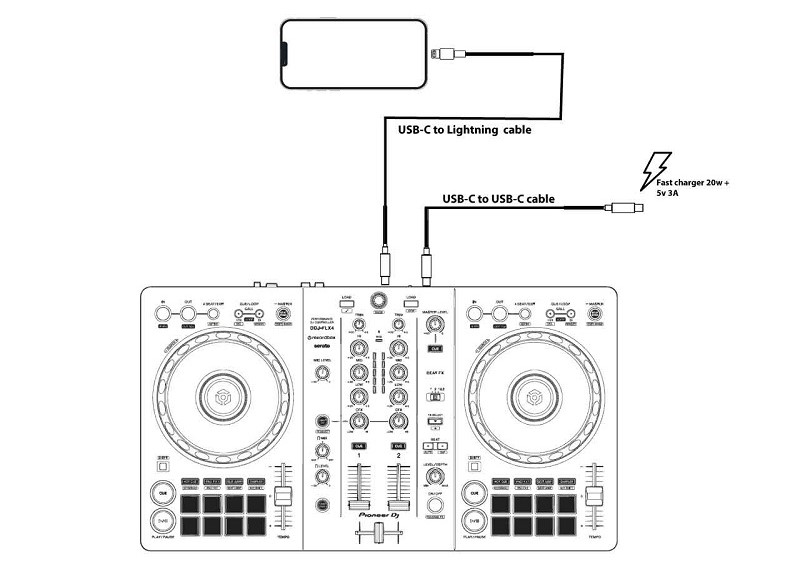
B/ Trường hợp đặc biệt: Bàn DJ không có cổng cấp nguồn riêng.
Bước 1: Chuẩn bị bộ chuyển đổi và dây dẫn phù hợp

Bước 2: Thực hiện kết nối theo thao tác sau: Dùng cáp USB đi kèm cắm 2 đầu vào bàn DJ và Adapter -> Dùng dây sạc cắm nguồn cho Adapter -> cắm đầu chuyển đổi vào điện thoại.
Tham khảo chi tiết tại bài viết sau đây: Kết nối DDJ-400 với điện thoại trong 3 bước, đảm bảo thành công
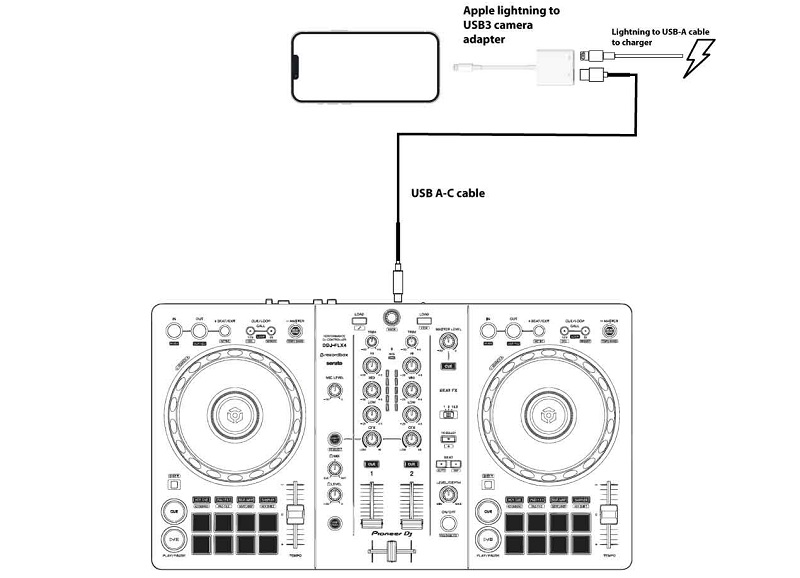
Lưu ý: Để đảm bảo có thể sử dụng điện thoại để lấy nhạc bạn cần tải đúng phần mềm điều khiển tương thích với bàn DJ được hỗ trợ trên điện thoại.
3.2. Kết nối không dây bàn DJ và điện thoại qua Bluetooth
Sử dụng Bluetooth để kết nối bàn DJ với điện thoại di động hoặc Ipad một cách nhanh chóng.
Các bước thực hiện sẽ tương tự như kết nối bàn DJ với máy tính ở mục 2.2. Chỉ khác là bạn cần chọn thiết bị là điện thoại thay vì máy tính.
Việc kết nối bàn DJ với máy tính, điện thoại không hề phức tạp, tuy nhiên bạn cần lưu ý việc ựa chọn phần mềm và các loại dây cáp, cổng chuyển đổi phù hợp khi kết nối có dây, cách thao tác khi kết nối không dây. Bài viết phía trên là hướng dẫn chung nhất có thể áp dụng cho hầu hết các bàn DJ. Nếu bạn cần được hướng dẫn chi tiết hơn về một mẫu bàn DJ cụ thể hãy để lại bình luận bên dưới và liên hệ với Điện tử Linh Anh qua Hotline 0989 142 688 để được hỗ trợ sớm nhất.





















